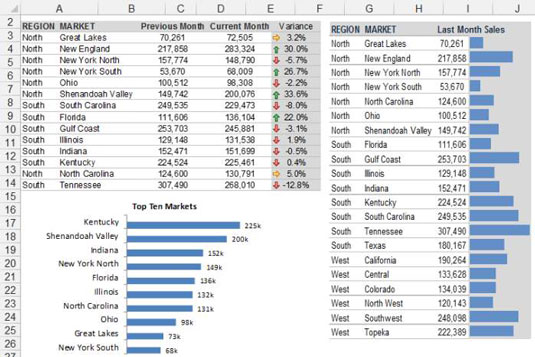Az Excel Kamera eszköze értékes eszköz irányítópultok és jelentések készítéséhez. Lehetővé teszi, hogy élő képet készítsen egy sor celláról, amely dinamikusan frissül, miközben az adott tartományban lévő adatok frissülnek. Íme néhány módszer, amelyekkel túlléphet az alapokon, és használhatja a Kamera eszközt az irányítópultok és jelentések javítására:
-
Különböző tartományok összevonása egyetlen nyomtatási területen: Néha egy adatmodell olyan bonyolulttá válik, hogy nehéz az összes végső adatot egyetlen nyomtatható területen tartani. Ez gyakran arra kényszeríti, hogy több oldalt nyomtasson, amelyek elrendezése és mérete nem egységes.
Tekintettel arra, hogy az irányítópultok akkor a leghatékonyabbak, ha egy-két oldalon nyomtatható kompakt területen helyezkednek el, az összetett adatmodellek problémásnak bizonyulnak az elrendezés és a tervezés terén.
Ezekben a helyzetekben használhatja a Kamera eszközt, hogy különböző tartományokból élő képeket készítsen, amelyeket egyetlen oldalon helyezhet el. Ez az ábra egy munkafüzetet mutat be, amely különböző munkalapokból származó adatokat tartalmaz. A titok az, hogy ezek nem mások, mint a Kamera eszközzel készített linkelt képek.
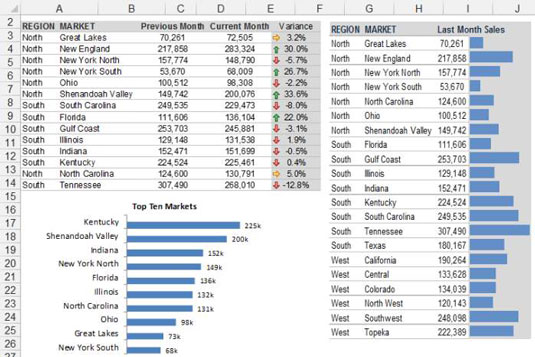
Amint látja, több elemzést is létrehozhat és kezelhet a különböző lapokon, majd az összes prezentációt egy szépen formázott bemutatóréteggé egyesítheti.
-
Objektumok elforgatása az időmegtakarítás érdekében: Mivel a Kamera eszköz képeket bocsát ki, elforgathatja a képeket olyan helyzetekben, amikor a másolt tartomány oldalára helyezése időt takaríthat meg. Jó példa erre a diagram. Bizonyos diagramok viszonylag könnyen létrehozhatók függőleges tájolásban, de rendkívül nehézek vízszintes tájolásban.
A kamera eszköz a megmentésre! A diagram élőképe létrehozásakor mindössze annyit kell tennie, hogy módosítsa a diagramcímkék igazítását, majd a képet a forgatás fogantyújával elforgatva hozzon létre egy vízszintes változatot.
-
Kis diagramok készítése: Ha képeket hoz létre a Kamera eszközzel, átméretezheti és szabadon mozgathatja a képeket. Ez lehetőséget ad a különböző elrendezések és diagramméretek tesztelésére anélkül, hogy az oszlopszélességeket, rejtett sorokat vagy más hasonló értelmetlenségeket kellene megkerülnie.